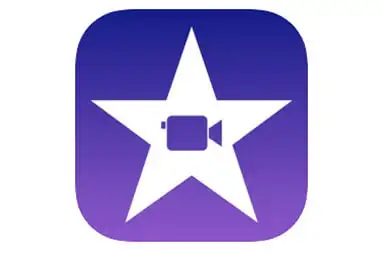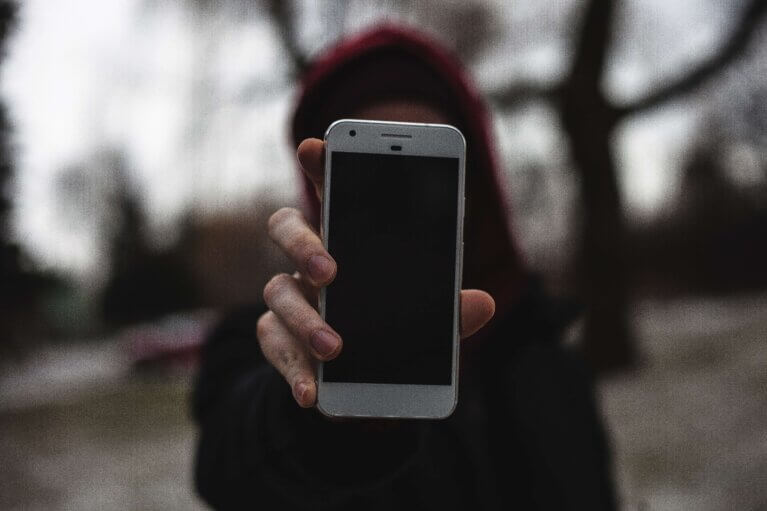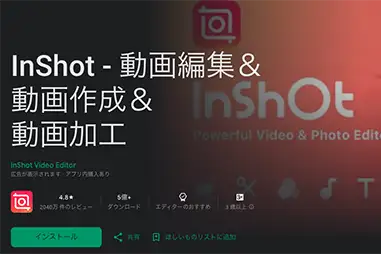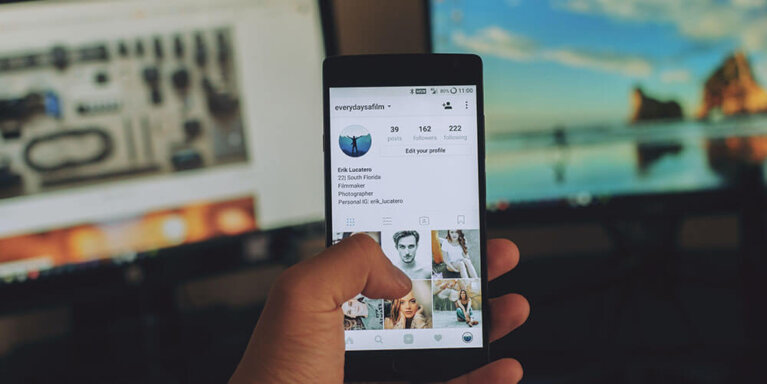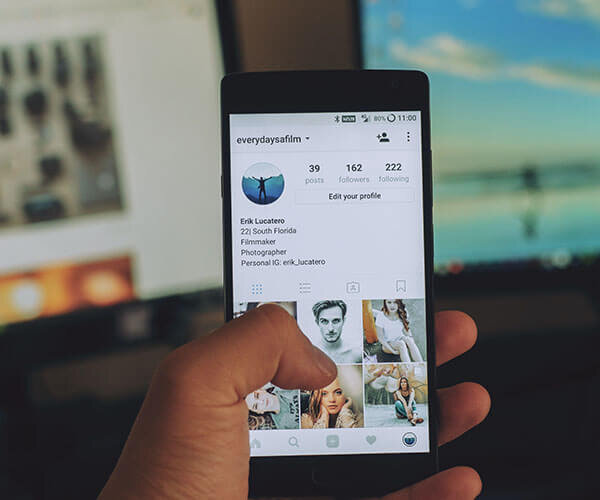動画に字幕は必需品。なくてはならない存在です。
動画から、字幕と音楽を取ったものを見てみれば、それは一目瞭然。
間違いなく、とっても寂しいコンテンツになっているはず、です。
逆に、動画に字幕を付けたら、見やすくて、ユーザビリティも上がったクオリティになります。最終的には、検索エンジンでの検出率も高まります。
というわけで今回の記事は
●動画に無料で字幕を入れる方法
●YouTubeへの字幕追加手順
●スマートフォンでの字幕入れのコツ
●おすすめの字幕入れアプリ
について、ご紹介する記事です。
字幕の効果的な活用方法を学び、より多くの視聴者にリーチできる動画制作を目指しましょう。
無料で字幕を入れる方法
字幕を動画に追加することは、視覚障害のある人や異なる言語を話す人々にとって非常に重要な要素です。
動画に字幕を付けることで、より多くの人々に動画を楽しんでもらえるようになります。
以下では、無料で字幕を追加するためのいくつかの方法を紹介します。
Windowsムービーメーカーを使用する方法
以下の手順でWindowsムービーメーカーを使用して無料で字幕を追加することができます:
- Windowsムービーメーカーを起動します。
- MP4ファイルをインポートします。
- 字幕を追加したい場所を指定します。
- 「ホーム」タブから「タイトル」を選択します。
- デフォルトのテキストを変更します。
- 動画をエクスポートします。
MiniTool MovieMakerを使用する方法
以下の手順でMiniTool MovieMakerを使用して無料で字幕を追加することができます:
- MiniTool MovieMakerをダウンロードしてインストールします。
- 動画ファイルをソフトウェアにインポートします。
- テキストツールを選択します。
- アニメーションテキストをテキストトラックにドラッグ&ドロップします。
- テキストを編集します。
- 動画を保存します。
YouTubeの字幕ツールを使用する方法
以下の手順でYouTubeの字幕ツールを使用して無料で字幕を追加することができます:
- YouTubeアカウントにログインし、「クリエイターツール」→「コンテンツ」→「動画」をクリックします。
- 編集したい動画ファイルを選択し、「編集」ボタン横のドロップダウンメニューから「字幕/CC」を選択します。
- 「字幕またはCCを追加」をクリックします。
- 字幕の言語を選択します。
- 「新しい字幕またはCCを追加」を選択して続行します。
- 字幕を入力し、ドラッグして字幕の開始位置や長さを調整します。
- 「公開」ボタンをクリックすると、字幕が動画にアップロードされます。
おすすめの字幕入れアプリ
字幕を入れる際に便利なアプリをご紹介します。
以下のアプリは、スマートフォンで簡単に利用できるものです。
1. PowerDirector
2. iMovie
3. KineMaster
4. Filmmaker Pro
5. InShot
一つずつ、ご紹介します。
1. PowerDirector
2. iMovie
3. KineMaster
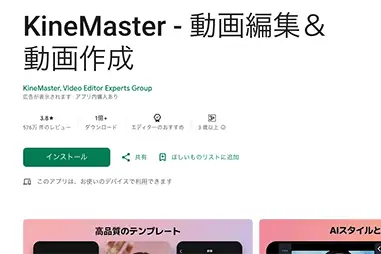
KineMasterは、Android端末で利用できる多機能な動画編集アプリです。
フレームごとの編集や効果の追加、テキストの挿入などが可能です。
さらに、高度な編集機能も搭載しているため、プロ並みの仕上がりを目指す方にもおすすめです。
4. Filmmaker Pro
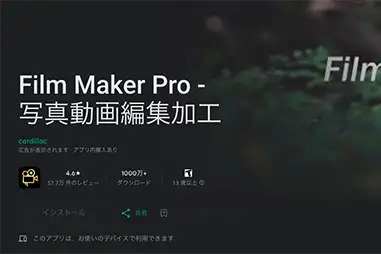
Filmmaker Proは、iOS端末で利用できる高機能な動画編集アプリです。
テキストや字幕の追加、カラーコレクション、トランジションの適用などが簡単に行えます。
また、豊富なフィルターやエフェクトも利用でき、独自のオリジナルな動画を作成できます。
5. InShot
動画に字幕を入れる5つの重要性
動画の表現方法として、字幕は非常に重要です。
字幕を利用することには以下のようなメリットがあります。
a. アクセシビリティの向上
b. 視聴者のエンゲージメント向上
c. 言語やアクセントの壁の克服
d. 検索エンジン最適化(SEO)
e. 学習体験の向上
一つずつ見ていきましょう。
a. アクセシビリティの向上
まずは、分かりやすくなること、です。
●聴覚障害のある人や難聴の人に、コンテンツを提供できる
●動画をミュートして視聴する環境の人にも伝わる
●聞き取りにくい場合もわかりやすい
b. 視聴者のエンゲージメント向上
字幕を使えば、視聴者は動画の展開を追いやすくなり、重要な情報も強調できます。
●日付や時刻
●小見出しの表示
c. 言語やアクセントの壁の克服
字幕を提供することで、以下のように言語やアクセントの壁を克服することができます。
●言語の違いも翻訳で解消
●方言などアクセントや発音が伝わりづらい時
動画に話されている内容を文字として読むことで、音声に頼らずにメッセージが伝わります。
d. 検索エンジン最適化(SEO)
字幕を入れると、検索エンジン最適化(SEO)の効果もあります。
字幕を入れると、動画が検索エンジンに登録されやすくなり、関連キーワードでの検索結果に上位に表示されやすくなります。その結果、クリック率が上がり、視聴時間も増える可能性があります。
e. 学習体験の向上
字幕を入れることで、以下のように学習体験を向上させることができます。
教育目的の動画を作成する場合、字幕は視聴者の学習と理解を支援する有効な手段となります。字幕があれば、視聴者はヘッドホンを使えない場所や騒音のある環境でも動画の内容を読み取ることができます。
動画に字幕を入れる・まとめ
動画に字幕を追加することは、様々な視聴者に対してコンテンツを提供し、理解度を高める上で大変重要です。
Q&A方式でまとめます。
今回も最後まで読んでいただいて、ありがとうございます!

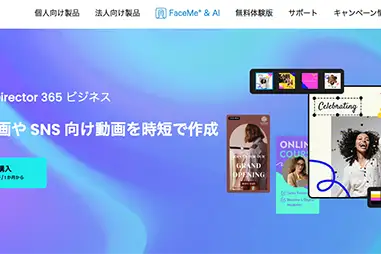
とは?特徴や他のソフトとの比較を紹介!-1-767x403.webp)